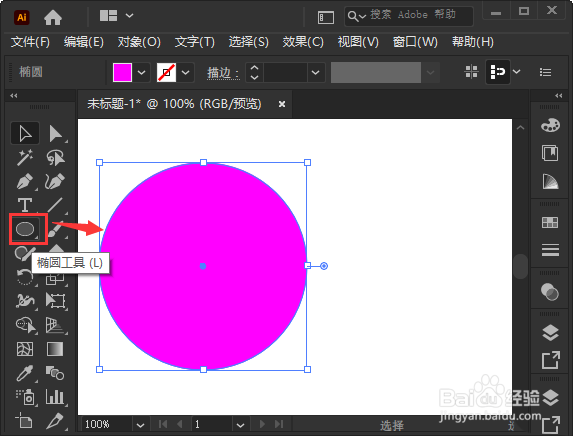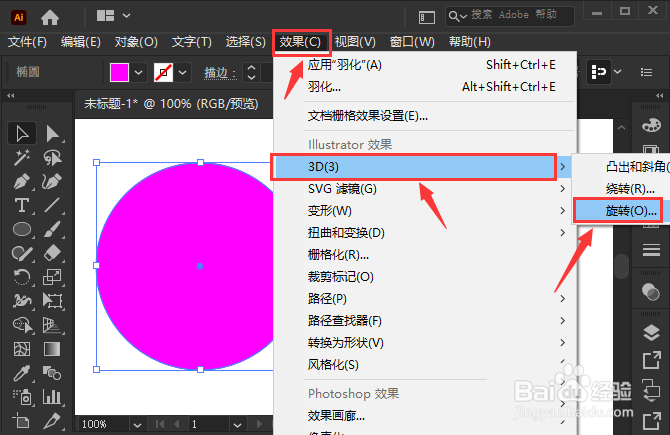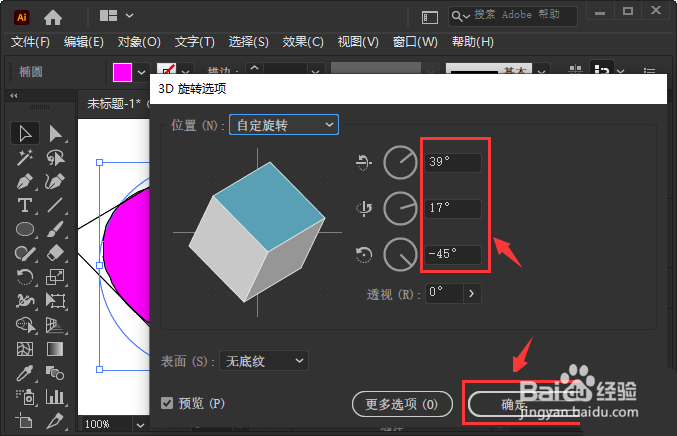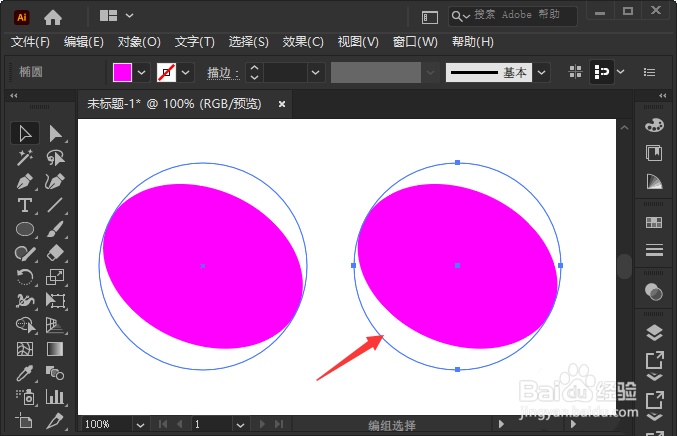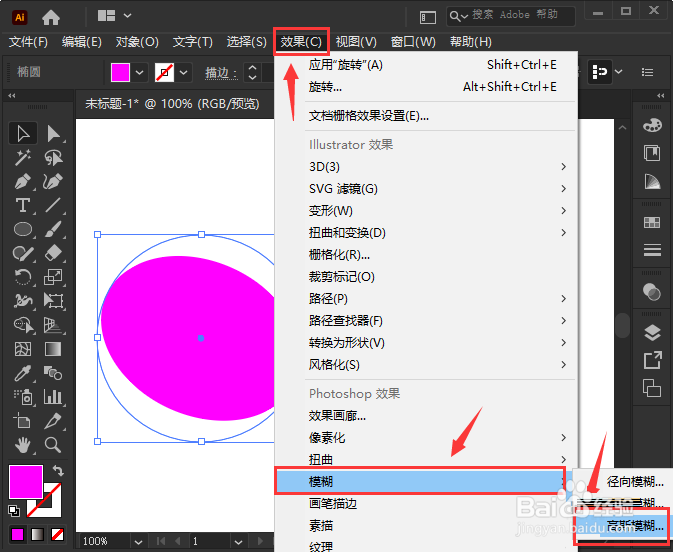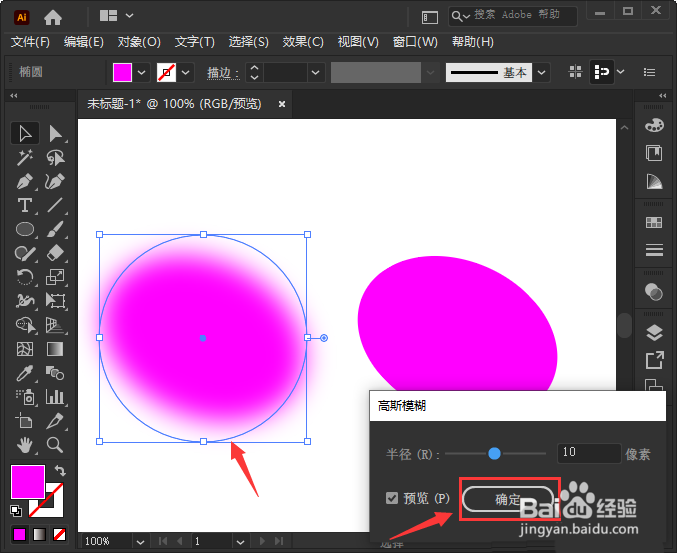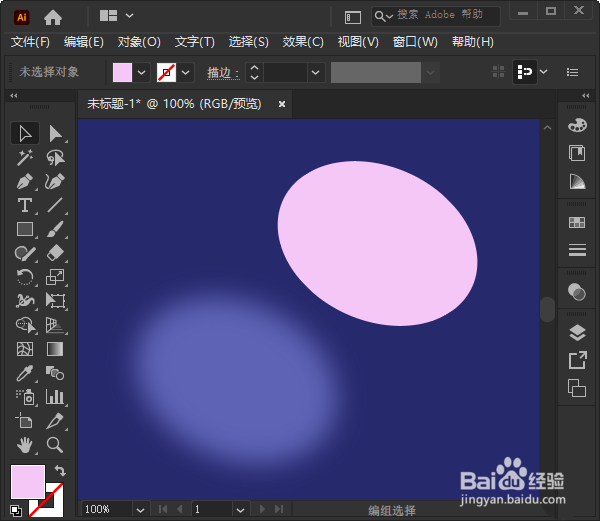ai图形怎么制作视觉差看上去像是悬浮效果
1、首先打开AI工短铘辔嗟具,我们用【椭圆工具】画出一个圆形,然后给圆形填充上任意一种颜色,因为后面需要修改整体的颜色效果
2、接着,我们选中圆形,然后在【效果】-【3D】中选择【旋转】
3、然后我们在3D旋转选项里面,可根据自己的需要调整参数,然后点击【确定】。
4、接下来我们看到旋转好的圆形变成椭圆形的效果了,然后把它复制一个出来
5、我们选中任意一个圆形,然后在【效果】-【模糊】中找到【高斯模糊】
6、我们把高斯模糊的半径设置为【10】像素,点击【确定】
7、最后,我们调整两个图形的颜色和位置,添加一个背景色就变成上下悬浮的效果了
声明:本网站引用、摘录或转载内容仅供网站访问者交流或参考,不代表本站立场,如存在版权或非法内容,请联系站长删除,联系邮箱:site.kefu@qq.com。
阅读量:51
阅读量:41
阅读量:42
阅读量:87
阅读量:41